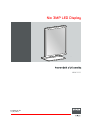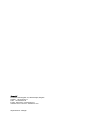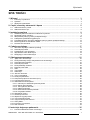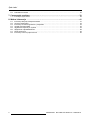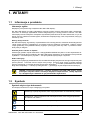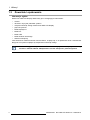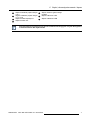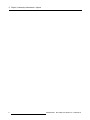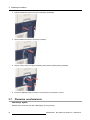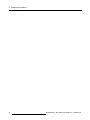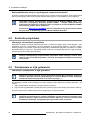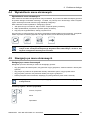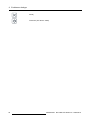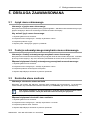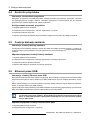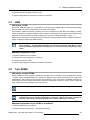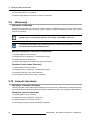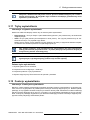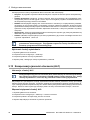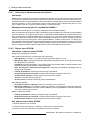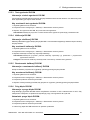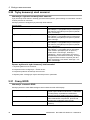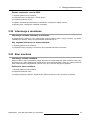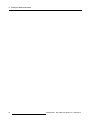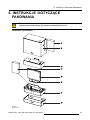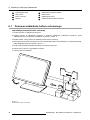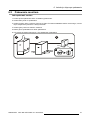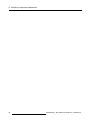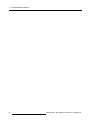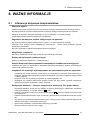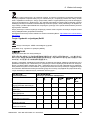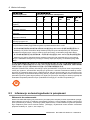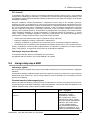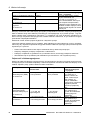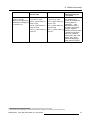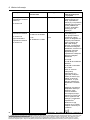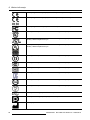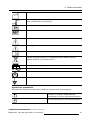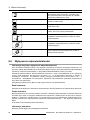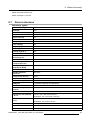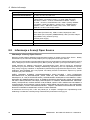Nio 3MP LED Display
Przewodnik użytkownika
MDNC-3321
K5902067PL/04
15/09/2016

Barco NV
President Kennedypark 35, 8500 Kortrijk, Belgium
Telefon: +32 56.23.32.11
Faks: +32 56.26.22.62
E-mail: www.barco.com/en/support
Odwiedź nas na stronie: www.barco.com
Wydrukowano w Belgia

Spis treści
SPIS TREŚCI
1. Witamy! ............................................................................................ 3
1.1 Informacje o produkcie ....................................................................................... 3
1.2 Symbole........................................................................................................ 3
1.3 Zawartość opakowania....................................................................................... 4
2. Części,elementysterowaniaizłącza ....................................................... 5
2.1 Widok monitora z przodu..................................................................................... 5
2.2 Widok monitora z tyłu......................................................................................... 6
3. Instalacja monitora .............................................................................. 9
3.1 Odblokowywanie mechanizmu ustawiania wysokości .................................................... 9
3.2 Regulacja pozycji monitora .................................................................................. 9
3.3 Zdejmowanie pokrywy panelu podłączeniowego..........................................................10
3.4 Podłączanie przewodów sygnałowych......................................................................11
3.5 Prowadzenie kabli i ponowne zakładanie pokrywy panelu podłączeniowego ..........................12
3.6 Montaż zgodnie ze standardem VESA .....................................................................13
3.7 Pierwsze uruchomienie.......................................................................................14
4. Codzienna obsługa .............................................................................. 17
4.1 Zalecenia dotyczące codziennej obsługi ...................................................................17
4.2 Kontrolki przycisków ..........................................................................................18
4.3 Przełączanie w tryb gotowości...............................................................................18
4.4 Wyświetlanie menu ekranowych ............................................................................19
4.5 Nawigacja po menu ekranowych............................................................................19
5. Obsługa zaawansowana ........................................................................ 21
5.1 Język menu ekranowego.....................................................................................21
5.2 Funkcja automatycznego zamykania menu ekranowego.................................................21
5.3 Kontrolka stanu zasilania.....................................................................................21
5.4 Kontrolki przycisków ..........................................................................................22
5.5 Funkcja blokady zasilania....................................................................................22
5.6 Ethernet przez USB...........................................................................................22
5.7 USB.............................................................................................................23
5.8 Tryb DPMS ....................................................................................................23
5.9 Hibernacja .....................................................................................................24
5.10 Jasność docelowa ............................................................................................24
5.11 Tryby wyświetlania............................................................................................25
5.12 Funkcje wyświetlania.........................................................................................25
5.13 Kompensacja jasności otoczenia (ALC)....................................................................26
5.14 Pomieszczenia odczytu ......................................................................................27
5.15 Wbudowana kontrola jakości ................................................................................27
5.15.1 Informacje o wbudowanej kontroli jakości ............................................................28
5.15.2 Raport stanu DICOM....................................................................................28
5.15.3 Test zgodności DICOM .................................................................................29
5.15.4 Kalibracja DICOM .......................................................................................29
5.15.5 Resetowanie kalibracji DICOM ........................................................................29
5.15.6 Próg błędu DICOM ......................................................................................29
5.16 Skalowanie obrazu............................................................................................30
5.17 Orientacja monitora...........................................................................................30
5.18 Wejściowe sygnały wideo ....................................................................................30
5.19 Tryby kodowania wideo ......................................................................................31
5.20 Tryby konwersji skali szarości ...............................................................................32
5.21 Czasy EDID....................................................................................................32
5.22 Informacje o monitorze .......................................................................................33
5.23 Stan monitora..................................................................................................33
6. Instrukcje dotyczące pakowania ............................................................. 35
6.1 Ponowne zakładanie bufora ochronnego...................................................................36
K5902067PL NIO 3MP LED DISPLAY 15/09/2016
1

Spis treści
6.2 Pakowanie monitora ..........................................................................................37
7. Czyszczenie monitora ........................................................................... 39
7.1 Instrukcje czyszczenia........................................................................................39
8. Ważne informacje ................................................................................ 41
8.1 Informacje dotyczące bezpieczeństwa .....................................................................41
8.2 Ochrona środowiska..........................................................................................42
8.3 Informacje na temat zgodności z przepisami ..............................................................44
8.4 Uwaga dotycząca EMC ......................................................................................45
8.5 Wyjaśnienie używanych symboli ............................................................................49
8.6 Wyłączenie odpowiedzialności ..............................................................................52
8.7 Dane techniczne ..............................................................................................53
8.8 Informacje o licencji Open Source ..........................................................................54
2
K5902067PL NIO 3MP LED DISPLAY 15/09/2016

1. Witamy!
1. WITAMY!
1.1 Informacje o p r od ukcie
Informacje ogólne
Dziękujemy za wybranie tego urządzenia Nio 3MP LED Display!
Nio 3MP LED Display to będący standardem w branży system monitora kolorowego 3MP z podświetle-
niem LED, do wiernego wyświetlania obrazów diagnostycznych o dużej jasności w kolorze. Nio 3MP
LED Display stanowi efektywne rozwiązanie wyświetlania przeznaczone do wielu zastosowań,wty
m3D
PACS, echo 3D, obrazów z ultrasonografu, obrazowania ortopedycznego, CAD, fuzji obrazów, medycyny
nuklearnej i PET.
Wierny odczyt kolorów
Nio 3MP LED Display, wyposażony w podświetlenieLEDodużej jasności, dostarcza doskonałej jasności
i wielu odcieni szarości, pozwalających na szybsze w ykrycie subtelny
ch szczegółów. Unikalny przedni
czujnik gwarantuje, żewyświetlane obrazy są spójne i precyzyjne przez cały czas, co pozwala na staw-
ianie pewnych diagnoz.
Kontrola jakości obrazu na żądanie
Podczas gdy przedni czujnik działawrazzusługą MediCal QAWeb firmy Barco w celu zapewnienia au-
tomatycznej kontroli jakości i kalibracji, Nio 3MP LED Display gwar
antuje, żewyświetlane obrazy DICOM
są idealne — za naciśnięciem przycisku — bez przerywania wykonywanych czynności.
Dobra inwestycja
Dzięki użyciu wydajnego podświetlenia L ED, Nio 3MP LED Display zu
żywa mało energii i zapewnia wysoki
poziom jasności. Ponieważ monitor zużywa mniej energii, generuje mniej ciepła i wymaga niższego
poziomy chłodzenia, co ma pływ na koszty konserwacji i eksploatac
ji. Ponadto, podświetlenie LED oferuje
długi okres eksploatacji — nawet przy dużej jasności — gwarantując wysoki stopień zwrotu inwestycji.
UWAGA: Przed z ainstalowaniem i obsługą urządzenia Nio 3MP LED Display należy
przeczytać wszystkie ważne informacje dotyczące bezpieczeństwa. Należy zapoznać
się z dedykowanym rozdziałem w tym przewodniku użytkownika.
1.2 S ymbole
Symbole użyte w tym dokumencie
W niniejszym dokumencie użyto następuj
ących symboli:
Przestroga: opisuje zagrożenia, które mogą doprowadzić do uszkodzenia produktu.
Ostrzeżenie: opisuje zagrożenia lub niebezpieczeństwa, które mogą doprowadzić
do obrażeń lub śmierci.
Uwaga: zawiera dodatkowe informacje na dany temat
Wskazówka: zawiera dodatkowe porady na da
ny temat
K5902067PL NIO 3MP LED DISPLAY 15/09/2016 3

1. Witamy!
1.3 Zawartość opakow ania
Informacje ogólne
Monitor Nio 3MP LED Display dostarczany jest z następującymi elementami:
•monitor
• obrotowa i wychylna podstawa systemu
• niniejsza instrukcja obsługi monitora Nio 3MP LED Display
•płyta CD systemu
• kabel DisplayPort
• kabel DVI
• kabel USB
• kabel zasilania sieciowego
• zasilacz zewnętrzny
Jeśli zamówiono również kontroler monitora Barco, znajduje się on w opakowaniu wraz z akcesoriami.
Na płycie CD systemu znajduje się dedykowana instrukcja obsługi.
Zachować oryginalne opakowanie. Zostało ono zaprojektowane specjalnie dla tego
monitora i stanowi idealne zabezpieczenie na czas transportu i przechowywania.
4 K5902067PL NIO 3MP LED DISPLAY 15/09/2016

2. Części, elementy sterowania i złącza
2. CZĘŚCI, ELEMENTY STEROWANIA I
ZŁĄCZA
2.1 Widok monitora z przodu
Informacje ogólne
1 2 4 5
6
3
Obraz 2 -1
Widok z przodu
1
Przycisk W lewo
4
Przycisk gotowości
2
Przycisk W prawo
5
Diody LED zasilania
3
Przycisk Menu
6
Dolne złącze nadawcze USB
Nad przyciskami umieszczone są ikony przycisków, dostosowane do funkcji używanej
w danym menu. Patrz "Nawigacja po menu ekranowych", strona 19.
K5902067PL NIO 3MP LED DISPLAY 15/09/2016 5

2. Części, elementy sterowania i złącza
2.2 Widok m onitora z ty łu
Zamknięta pokrywa panelu podłączeniowego
1
2
3
4
Obraz 2 -2
Widokztyłu z z amkniętą pokrywą panelu podłączeniowego
1
Pokrywa panelu
podłączeniowego
3
Klips blokowania podstawy
2
Kanał kablowy
4
Podstawa
Otwarta pokrywa panelu podłączeniowego
1
2
3
4
5
6
7
Obraz 2 -3
Widokztyłuzotwartą p okryw ą panelu podłączeniowego.
6 K5902067PL NIO 3MP LED DISPLAY 15/09/2016

2. Części, elementy sterowania i złącza
1
Wejście zasilania prądem stałym
+24 V
5
Złącze Ethernet (patrz uwaga
poniżej)
2
Wyjście zasilania prądem stałym
+5 V, 0,5 A
6
Złącze odbiorcze USB
3
Wejście wideo DisplayPort
7
Złącze nadawcze USB
4
Wejście wideo DVI
Połączenie Ethernet przeznaczone jest do celów konserwacyjnych i nie jest obsługiwa ne
w zastosowaniach dla użytkownika.
K5902067PL NIO 3MP LED DISPLAY 15/09/2016 7

2. Części, elementy sterowania i złącza
8 K5902067PL NIO 3MP LED DISPLAY 15/09/2016

3. Instalacja monitora
3. INSTALACJA MONITORA
Przed zai nstalowaniem Nio 3MP LED Displa y i podłączeniem wszelkich niezbędny ch
kabli należy upewnić się, że kontroler monitora został fizycznie zainstalowany w kom-
puterze. W przypadku korzystania z kontrolera monitora Barco należy zapoznać się z
instrukcją obsługi, która została z nim dostarczona, aby wykonać te czynności.
Listę kompatybilnych kontrolerów monitora można znaleźć w najnowszej wersji tabeli
zgodności dostępnej na stronie m
y.barco.com [MyBarco > My Support (Moje ws parcie)
> Healthcare (Służba zdrowia) > Compatibility Matrices (Tabele zgodności) > Barco Sys-
tems Compatibility Matrices (Tabele zgodności Barco Systems)].
3.1 Odblokow ywanie mechanizmu ustawiania wysokości
Aby usunąć zatrzask:
1. O dwróć monitor tyłem do siebie.
2. Wyciągnij czerwony zatrzask z otworu mocującego w podstawie.
3. Zachowaj go w przeznaczonym do tego otworze na wypadek transportu monitora w przyszłości.
3.2 Regulacja po zycji monitora
Regulacja pozycji monitora
1. Stań przed panelem LCD i chwyć go z obu stron.
2. Bardzo ważne: odchyl panel przed zmianą orientacji.
K5902067PL NIO 3MP LED DISPLAY 15/09/2016
9

3. Instalacja monitora
3. Aby zmienić orientację z pionowej na poziomą,obróć panel LCD w lewo.
4. Aby zmienić orientację z poziomej na pionową,obróć panel LCD w prawo.
Jeżeli po zainstalowaniu monitora lub systemu orientacja panelu zostanie zmieniona,
gdy obraz jest na ekranie, efekt będzie zależał od płyty graficznej i rozdzielczości
ekranu. W niektórych przypadkach obraz obróci się automatycznie, w innych – nie (np.
po obróceniu zostaną utracone piksele). Jeśli jest to konieczne, po zmianie orientacji
należyzmienić rozdzielczość w panelu sterowania w ustawieniach ekranu i ponownie
uruchomić system.
3.3 Zdejmow anie po krywy panelu podłączenio
wego
Zdejmowanie pokrywy panelu pod łączeniowego
1. Delikatnie popchnij dwie wypustki w górnej części pokrywy
2. Odciągnij nieznacznie górną część pokrywy od monitora, a następnie unieś ją.
10 K5902067PL NIO 3MP LED DISPLAY 15/09/2016

3. Instalacja monitora
3.4 Pod łączanie przewodów sy gnałow ych
UWAGA: Należy podłączać jedynie jedno z dwóch łączy wideo. Jednoczesne podłącze-
nie obu wejść doprowadzi do wystąpienia błędów sterownika.
Aby podłączyć przewody sygnałowe do monitora:
Aby uzyskać dostęp do podłączeń, zdejmij pokrywę panelu podłączeniowego. Patrz "Zdejmowanie
pokrywy panelu podłączeniowego", strona 10.
Monitor można podłączyć do kontrolera monitora za pomocą połączenia DVI lub DP. Wybór wejścia w
urządzeniu wykonywany jest automatycznie. Domyślnie, wejście DisplayPort ma priorytet względem we-
jścia DVI. Można to zmienić w menu ekranowym.
1. Podłącz DVI lub DP kontrolera monitora do złączaDVIlubDPwmonitorze.
2. Aby użyć złącza odbiorczego USB w monitorze, należy podłączyć złącze nadawcze USB komputera
do złącza odbiorczego USB monitora.
3. Jeśli wybrano użycie złącza nadawczego USB w monitorze, należy podłączyć urządzenie USB do
złącza nadawczego.
K5902067PL NIO 3MP LED DISPLAY 15/09/2016
11

3. Instalacja monitora
4. Podłącz dostarczony zewnętrzny zasilacz prądu stałego do wejścia zasilania +24 V prądu stałego w
monitorze.
5. Podłącz złącze zasilania sieciowego zewnętrznego zasilacza prądu stałego do uziemionego gni-
azdka sieciowego za pomocą jednego z dostarczonych przewodów zasilających.
3.5 Prowadzenie kabli i pono wne zakładanie p okryw y pane lu
podłączen iow eg o
Prowadzenie kabli
1. Wszystkie podłączone kable należy poprowadzić przez kanał do prowadzenia kabli, znajdujący się w
podstawie monitora.
Wskazówka:Opaski kablowe znajdujące się wewnątrz panelu podłączeniowego umożliwiają przymo-
cowanie kabli w celu lepszego ich ekranowania.
Pon owne zakładanie pokrywy panelu podłączeniowego
1. Ponownie załóż pokrywę panelu podłączeniowego, nasuwającjejdół na swoje miejsce, a następnie
popychając jej górną c
zęść.Słychać będzie „kliknięcie” zatrzasków pokrywy, gdy pokrywa panelu
podłączeniowego znajdzie się na swoim miejscu.
12
K5902067PL NIO 3MP LED DISPLAY 15/09/2016

3. Instalacja monitora
3.6 Montaż zgodnie ze standardem VESA
UWAGA: Należyużyć odpowiedniego sprzętu do mocowania, aby uniknąć ryzyka
obrażeń.
OSTRZEŻENIE: Nie wolno przesuwać monitora przymocowanego do ramienia poprzez
pociąganie lub popychanie samego monitora. Zami ast tego nal eży upewnić się, żeramię
wyposażone jest w zatwierdzony przez VESA uchwyt i to jego należyużywać do prze-
suwania monitora.
Aby uzyskać więcej informacji i instrukcji należy zapoznać się z instrukcją obsługi
ramienia.
OSTRZEŻENIE: Użyj ramienia zatwierdzonego przez VESA (zgodnego ze standardem
VESA 100 mm).
Użyj ramienia, które może unie ść ciężar monitora. Informacje o masie można znaleźć w
specyfikacji technicznej tego monitora.
Informacje ogólne
Panel LCD, standardowo mocowany na podstawie z regulacją położenia, jest kompatybilny ze standar-
dem VESA 100 mm. Można go więcużyć z ramieniem zgodnym ze standardem VESA 100 mm.
Aby to zrobić,należywcześniej odłączyć podstawę od panelu.
1. Umieść monitor w najniższym położeniu i zablokuj mechanizm ustawiania wysokości, patrz
"Odblokowywanie mechanizmu ustawiania wysokości", strona 9 .
2. Połóż monitor ekranem w dół na czy
stejimiękkiej powierzchni. Uważaj, aby nie uszkodzić ekranu.
K5902067PL NIO 3MP LED DISPLAY 15/09/2016
13

3. Instalacja monitora
3. Zdejmij plastikową osłonę za pomocą płaskiego śrubokręta.
4. Nasuń plastikową pokrywę na szyjkę podstawy.
5. Wykręć cztery śruby mocujące podstawę, jednocześnie podtrzymując podstawę.
6. Przymocuj mocno ramię do panelu LCD za pomocą 4 śrubekM4x8mm.
3.7 Pierwsze uruchomienie
Informacje ogólne
Możesz teraz uruchomić Nio 3MP LED Display po raz pierwszy.
14
K5902067PL NIO 3MP LED DISPLAY 15/09/2016

3. Instalacja monitora
1. Włącz Nio 3MP LED Display w sposób opisany w sekcji "Przełączanie w tryb gotowości", strona 18.
2. Włącz komputer podłączony do m onitora.
Jeżeli prawidłowo zainstalowano monitor i kontroler monitora, po zakończeniu procedury rozruchu
zostanie wyświetlony komunikat startowy systemu Windows.
Po pierwszym uruchomieniu Nio 3MP LED Display będzie działał w podstawowym trybie
wideo, z domyślną częstotliwością odświeżania. W przypadku korzystania z kontrolera
monitora Barco należy zapoznać się z instrukcją obsługi, która została z nim dostar-
czona, aby zainstalować sterowniki, oprogramowanie i dokumentację.Powykonaniu
tych czynności monitor a utomatycznie wykryje podłączone wejściowe sygnaływideoi
zastosuje odpowiedni tryb wideo i częstotliwość odświeżania.
K5902067PL NIO 3MP LED DISPLAY 15/09/2016 15

3. Instalacja monitora
16 K5902067PL NIO 3MP LED DISPLAY 15/09/2016

4. Codzienna obsługa
4. CODZIENNA O BSŁUGA
4.1 Zale cenia dotyczące codzien nej ob s ługi
Optymalizacja żywotności monitora
Poprzez włączenie systemu zarządzania energią monitora (Display Power Management System – DPMS)
można zoptymalizować jego żywotność diagnostyczną,dzięki automatycznemu wyłączaniu podświetle-
nia, gdy monitor nie jest używany przez określony czas. Domyślnie system DPMS jest włączony na
monitorze, ale musi zostać aktywowany również na stanowisku roboczym. Należywtymceluwejść do
„Właściwości opcji zasilania” na panelu sterowania.
Barco zaleca, aby system DPMS aktywował się po 20 minutach bezczynności.
Używanie wygaszacza ekranu w celu uniknięcia w ypalenia ob razu
Przedłużające się wyświetlanie na ekranie LCD tej samej zawartości możeskutkować wypaleniem obrazu
na ekranie.
Można tego zjawiska uniknąć całkowicie albo w znaczący sposób ograniczyć jego oddziaływanie,
wykorzystując wygaszacz ekranu. Wygaszacz ekranu można aktywować woknie„Właściwości monitora”
stanowiska roboczego.
Barco zaleca, aby wygaszacz ekranu aktywował się po 5 minutach bezczynności. Na
wygaszaczu ekranu powinny być wyświetlane ruchome obiekty.
Aby zapobiec wypalaniu statycznych elementów obrazu podczas pracy nad tym samym obrazem lub
nad aplikacją ze statycznymi elementami obrazu nieprzerwanie przez kilka godzin (wówczas wygaszacz
ekranu nie aktywuje się), należyzmieniać regular
nie obraz.
Rozumienie technologii pikselowej
Monitory LCD działają z wykorzystaniem technologii pikselowej. W tolerancjach produkcyjnych wyświet-
laczy LCD mieści się pewna liczba pikseli, które albo pozostają zawsze ciemne, albo stale sięświecą,co
nie wpływa na parametry diagnostyczne produktu. W celu zapewnienia najwyższej jakości swoich pro-
duktów firma Barco stosuje bardzo restrykcyjne kryteria selekcji paneli LCD.
Więcej informacji na temat technologii LCD oraz wadliwych pikseli można znaleźć w
specjalnej broszurze, dostępnej pod adresem w
ww.barco.com/healthcare.
Zwiększenie komfortu użytkownika
Każdy wielogłowicowy system wyświetlacza Barco jest dopasowany kolorystycznie, zgodnie z na-
jwyższymi specyfikacjami stosowanymi na rynku.
Firma Barco zaleca, aby monitory dopasowane kolorystycznie pracowały zawsze razem.
Ważne jest ponadto, aby używać wszystkich monitorów w konfiguracji wielogłowicowej
z takimi samymi ustawieniami, tak by utrzymać dopasowanie kolorów przez całyokres
eksploatacji systemu.
K5902067PL NIO 3MP LED DISPLAY 15/09/2016 17

4. Codzienna obsługa
Maksymalizowanie korzyści wynikających z zapewnienia jakości
W ramach systemu MediCal QAWeb oferowane jest na wysokim poziomie wsparcie online zapewnienia
jakości, gwarantujące maksymalne bezpieczeństwo diagnostyczne i minimalizujące czas przestojów.
Firma Barco zaleca zainstalowanie oprogramowania MediCal QAWeb Agent i za-
stosowanie przynajmniej domyślnej polityki QAWeb. Polityka zawiera kalibrację
wykonywaną w regularnych odstępach czasu. Podłączenie do serwera MediCal QAWeb
Server oferuje jeszcze więcej możliwości.
Pod adresem w
ww.barco.c om/QAWeb można się dowiedzieć więcej na ten temat, a także
zarejestrować do bezpłatnego poziomu MediCal QAWeb Essential.
4.2 Kontrolki przycisków
Informacje o kontrolkach przycisków
Domyślnie kontrolki przycisków będą przyciemnione i przyciski nie będą w danej chwili dostępne. Aby
podświetlić przyciski i spowodować, żebędą dostępne do wykonywania dalszych czynności, należy
dotknąć jednego z przycisków. Spowoduje to włączenie podświetlenia wszystkich przycisków i umożliwi
wykonanie dalszych czynności. Jeśli jednak żadne czynności nie zos
taną wykonane w ciągu 5 sekund,
przyciski ponownie zostaną przyciemnione.
Funkcję automatycznego przyciemniania przycisków można wyłączyć w menu ekra-
nowych. Patrz "Kontrolki przycisków", strona 22, aby uzyskać szczegółowe informacje
na ten temat.
4.3 Przełączanie w tryb gotowości
Informacje o przełączaniu w tryb gotowości
Podłączony zasilacz posiada również przełącznik umożliwiający całkowite wy łączenie
zasilania. Aby użyć monitora należywłączyć ten zasilacz. Można to zrobić us tawiając
przełącznik włączenia/wyłączenia na zasilaczu w pozycji „│”.
W następujący sposób można przełączyć monitor pomiędzy trybem włączenia a trybem gotowości, i na
odwrót:
1. Włącz podświetlenie przycisków w sposób opisany
wcześniej.
2. Gdy przyciski są podświetlone, dotknij przycisku gotowości (przycisk w prawo) przez około 2 sekundy.
W wyniku tego monitor zostanie włączony lub przełączony do trybu gotowości.
W przypadku przywrócenia zasilania po jego utracie, monitor zawsze zostanie uru-
chomiony w trybie zasilania, w którym znajdował się przed przerwą w zasilaniu (czyli
będzie ustawiony w trybie gotowości lub zostanie włączony). Chroni to monitor przed
problemami z wiązanymi z przypadkowym wypaleniem obrazu na ekranie.
18 K5902067PL NIO 3MP LED DISPLAY 15/09/2016
Strona się ładuje...
Strona się ładuje...
Strona się ładuje...
Strona się ładuje...
Strona się ładuje...
Strona się ładuje...
Strona się ładuje...
Strona się ładuje...
Strona się ładuje...
Strona się ładuje...
Strona się ładuje...
Strona się ładuje...
Strona się ładuje...
Strona się ładuje...
Strona się ładuje...
Strona się ładuje...
Strona się ładuje...
Strona się ładuje...
Strona się ładuje...
Strona się ładuje...
Strona się ładuje...
Strona się ładuje...
Strona się ładuje...
Strona się ładuje...
Strona się ładuje...
Strona się ładuje...
Strona się ładuje...
Strona się ładuje...
Strona się ładuje...
Strona się ładuje...
Strona się ładuje...
Strona się ładuje...
Strona się ładuje...
Strona się ładuje...
Strona się ładuje...
Strona się ładuje...
Strona się ładuje...
-
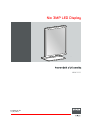 1
1
-
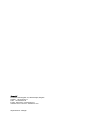 2
2
-
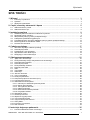 3
3
-
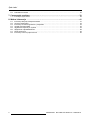 4
4
-
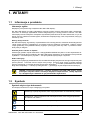 5
5
-
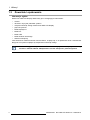 6
6
-
 7
7
-
 8
8
-
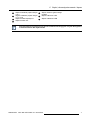 9
9
-
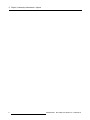 10
10
-
 11
11
-
 12
12
-
 13
13
-
 14
14
-
 15
15
-
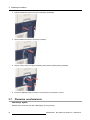 16
16
-
 17
17
-
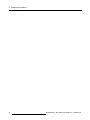 18
18
-
 19
19
-
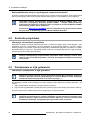 20
20
-
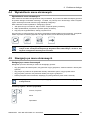 21
21
-
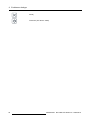 22
22
-
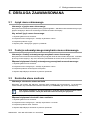 23
23
-
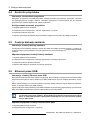 24
24
-
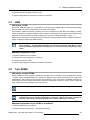 25
25
-
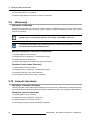 26
26
-
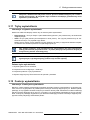 27
27
-
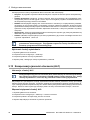 28
28
-
 29
29
-
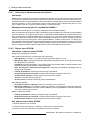 30
30
-
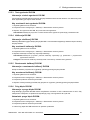 31
31
-
 32
32
-
 33
33
-
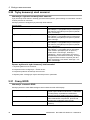 34
34
-
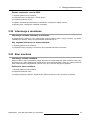 35
35
-
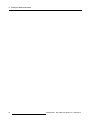 36
36
-
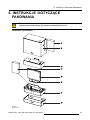 37
37
-
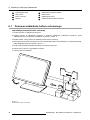 38
38
-
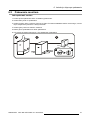 39
39
-
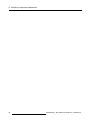 40
40
-
 41
41
-
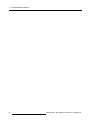 42
42
-
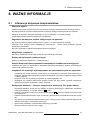 43
43
-
 44
44
-
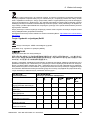 45
45
-
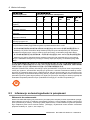 46
46
-
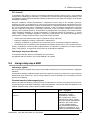 47
47
-
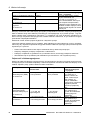 48
48
-
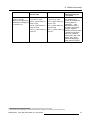 49
49
-
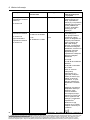 50
50
-
 51
51
-
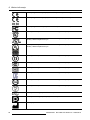 52
52
-
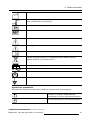 53
53
-
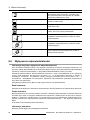 54
54
-
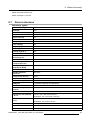 55
55
-
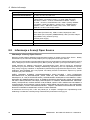 56
56
-
 57
57
Barco Nio Color 3MP LED (MDNC-3321) instrukcja
- Typ
- instrukcja
- Niniejsza instrukcja jest również odpowiednia dla
Powiązane artykuły
-
Barco Nio Color 3MP (MDNC-3421) instrukcja
-
Barco Nio Color 3MP Dental instrukcja
-
Barco Coronis 3MP LED MDCG-3221 instrukcja
-
Barco Nio Color 2MP LED (MDNC-2221) instrukcja
-
Barco Nio 5MP LED MDNG-5221 instrukcja
-
Barco Coronis Fusion 6MP MDCC-6430 instrukcja
-
Barco Nio Color 5MP MDNC-6121 instrukcja
-
Barco Coronis Fusion 6MP MDCC-6330 instrukcja
-
Barco Coronis Fusion 6MP (MDCC-6530) instrukcja
-
Barco Coronis Fusion 4MP MDCC-4430 instrukcja